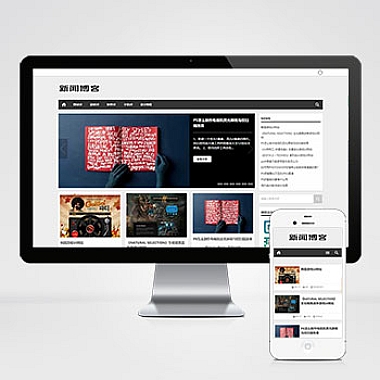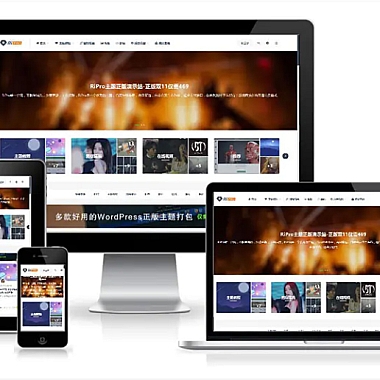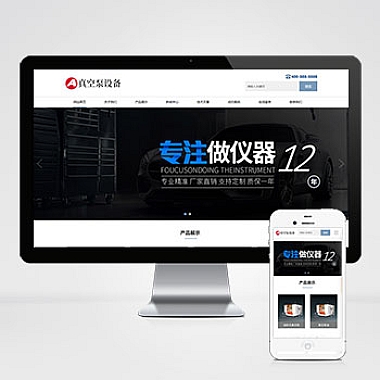explorer.exe应用程序错误(解决explorer.exe应用程序错误的方法)
在使用Windows系统的过程中,有时候会遇到explorer.exe应用程序错误的情况,这会导致桌面无法正常显示、任务栏无法打开等问题,给用户带来很大的困扰。那么,面对这种情况,我们应该如何解决呢?下面就来详细介绍一下解决explorer.exe应用程序错误的方法。
检查病毒和恶意软件
我们需要检查系统是否感染了病毒或者恶意软件。这些恶意程序可能会导致explorer.exe应用程序错误的发生。我们可以通过安装杀毒软件进行全盘扫描,清除系统中的病毒和恶意软件。也可以使用一些专门的系统优化软件来进行系统清理,清除垃圾文件和恶意插件。
如果发现系统确实感染了病毒或者恶意软件,我们需要及时清除,以免给系统带来更大的问题。在清除完病毒后,我们还需要及时更新系统补丁和安全补丁,以提高系统的安全性。
修复系统文件
explorer.exe应用程序错误可能是由于系统文件损坏或缺失导致的。这时,我们可以使用系统自带的SFC命令来修复系统文件。具体操作方法是在命令提示符中输入“sfc /scannow”命令,然后按回车键执行。系统会自动扫描并修复损坏的系统文件,解决explorer.exe应用程序错误的问题。
如果SFC命令无法解决问题,我们还可以尝试使用DISM命令来修复系统映像。具体操作方法是在命令提示符中输入“DISM /Online /Cleanup-Image /RestoreHealth”命令,然后按回车键执行。系统会自动下载并修复损坏的系统文件,解决explorer.exe应用程序错误的问题。
更新系统和驱动程序
有时,explorer.exe应用程序错误可能是由于系统或者驱动程序版本过旧导致的。这时,我们需要及时更新系统和驱动程序,以解决这个问题。
我们可以通过Windows Update来更新系统补丁和安全补丁,以提高系统的稳定性和安全性。也可以通过厂商官网下载的驱动程序,保持系统和驱动程序的版本。
清除临时文件和重置系统设置
有时,系统中的大量临时文件和无效设置可能会导致explorer.exe应用程序错误的发生。这时,我们可以通过清除临时文件和重置系统设置来解决这个问题。
我们可以使用系统自带的磁盘清理工具来清除临时文件和垃圾文件,以释放磁盘空间。也可以通过系统设置中的“恢复”选项来重置系统设置,将系统恢复到初始状态。
重装操作系统
如果以上方法都无法解决explorer.exe应用程序错误的问题,那么我们可能需要考虑重装操作系统。在重装操作系统之前,我们需要备份好重要的数据和文件,以免造成不必要的损失。
在重装操作系统之后,我们还需要及时更新系统补丁和安全补丁,以提高系统的安全性和稳定性。也可以通过安装杀毒软件和系统优化软件来保护系统的安全和稳定。
explorer.exe应用程序错误是一个比较常见的问题,但是我们可以通过一些简单的方法来解决。如果以上方法都无法解决问题,我们还可以寻求专业人士的帮助,以解决这个问题。希望以上方法对大家有所帮助。